word文檔批量處理大師設置文字頁腳的方法
時間:2022-08-25 14:00:59作者:極光下載站人氣:40
如果我們想要在電腦中批量編輯word文檔,那么就使用word文檔批量處理大師可以幫助我們實現,平常我們會在電腦中編輯很多wordword文檔,但是有的時候我們需要批量對這些word文檔進行編輯的話就會很難操作,不僅浪費時間,也會有很多限制,如果使用這款處理大師軟件來編輯word文檔的話是再合適不過的了,通過這款軟件我們可以批量編輯我們需要的word文檔內容,一些常規的設置均可以在該軟件中進行操作,比如我們想要設置文字頁腳的話怎么設置呢,下面是關于這個問題的具體操作方法,有需要的小伙伴可以看看小編的操作方法,希望可以幫助到大家。
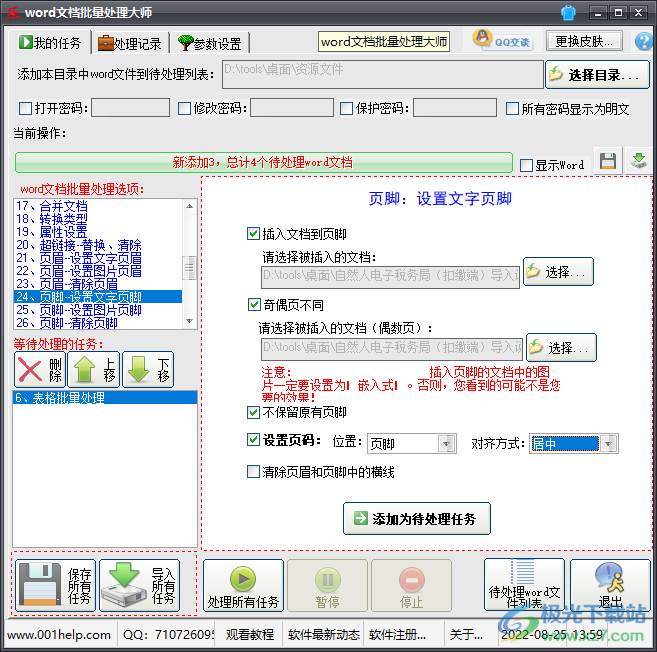
方法步驟

大小:33.2 MB版本:v9.0.8 官方版環境:WinXP, Win7, Win8, Win10, WinAll
- 進入下載
1.首先在頁面中找到【頁腳-設置文字頁腳】,然后點擊勾選【插入文檔到頁腳】。
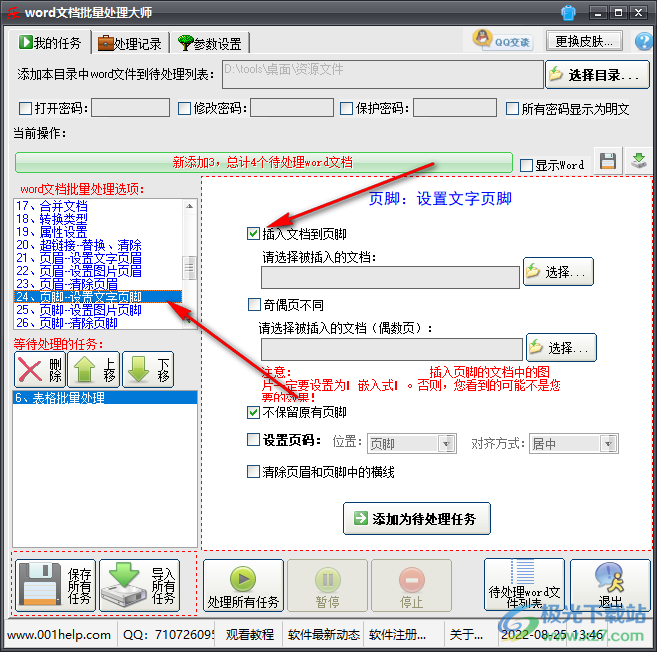
2.隨后點擊第一個【選擇】按鈕進行選擇文檔。
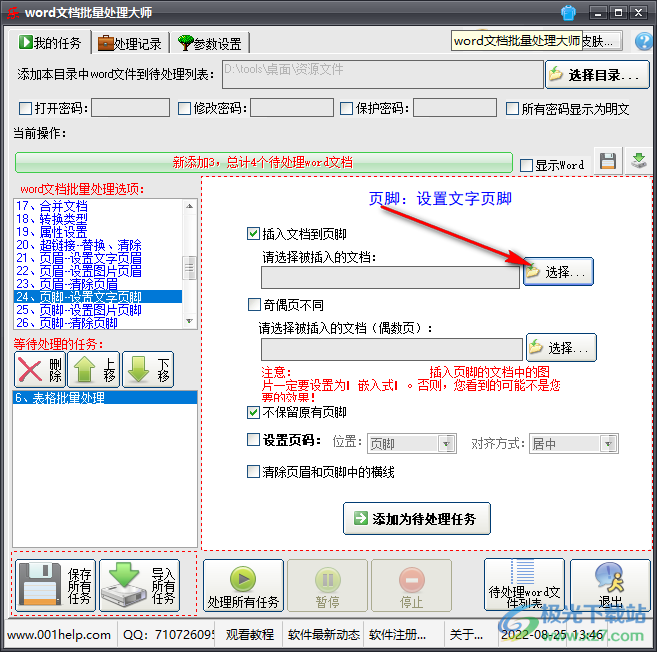
3.在彈出來的窗口中點擊需要添加頁腳的文檔,點擊打開。
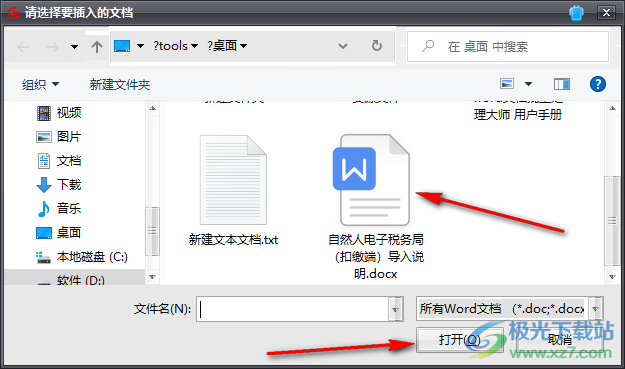
4.隨后點擊勾選【奇偶頁不同】,再點擊【選擇】按鈕,如圖所示。
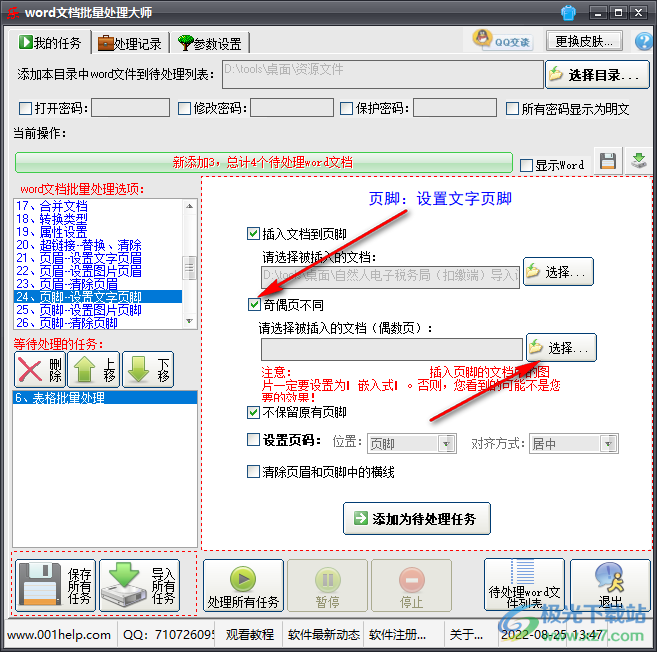
5.在頁面中選擇需要添加的文檔,點擊打開。
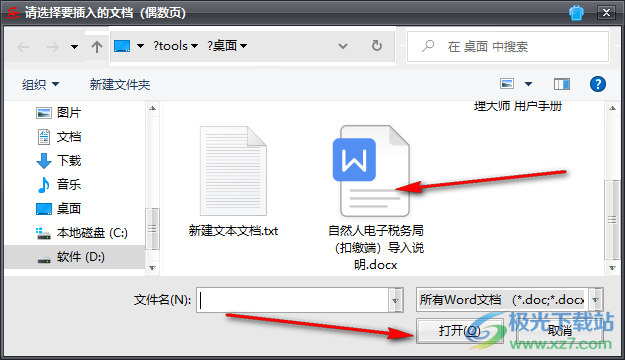
6.需要在下方將【設置頁碼】的框點擊勾選上,然后可以設置【對齊方式】等操作,根據自己的需要進行選擇,然后點擊保存即可。
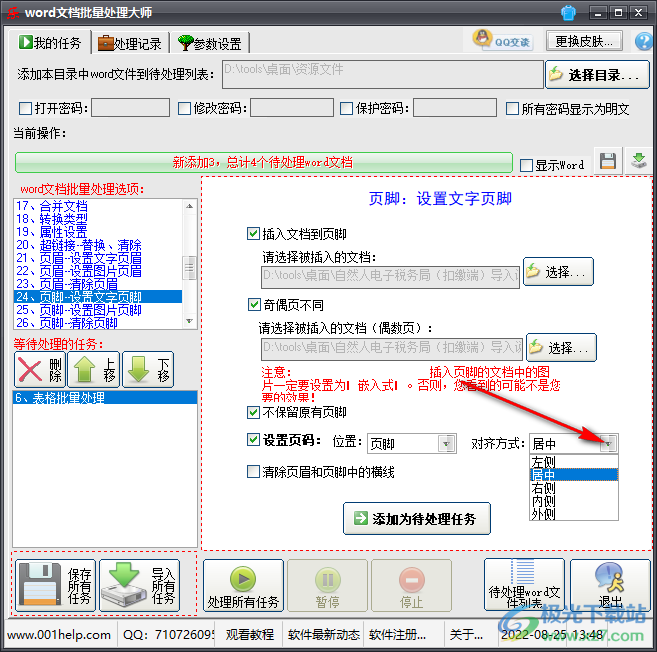
word文檔批量處理大師在我們編輯word文檔的過程中可以幫助我們進行不同格式的編輯,實用性非常強,如果你有有需要可以了解一下這款軟件,并且可以具體操作一下。
相關推薦
相關下載
熱門閱覽
- 1百度網盤分享密碼暴力破解方法,怎么破解百度網盤加密鏈接
- 2keyshot6破解安裝步驟-keyshot6破解安裝教程
- 3apktool手機版使用教程-apktool使用方法
- 4mac版steam怎么設置中文 steam mac版設置中文教程
- 5抖音推薦怎么設置頁面?抖音推薦界面重新設置教程
- 6電腦怎么開啟VT 如何開啟VT的詳細教程!
- 7掌上英雄聯盟怎么注銷賬號?掌上英雄聯盟怎么退出登錄
- 8rar文件怎么打開?如何打開rar格式文件
- 9掌上wegame怎么查別人戰績?掌上wegame怎么看別人英雄聯盟戰績
- 10qq郵箱格式怎么寫?qq郵箱格式是什么樣的以及注冊英文郵箱的方法
- 11怎么安裝會聲會影x7?會聲會影x7安裝教程
- 12Word文檔中輕松實現兩行對齊?word文檔兩行文字怎么對齊?
網友評論